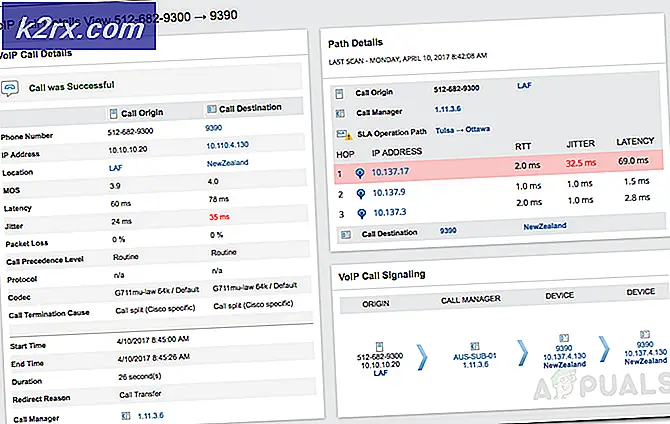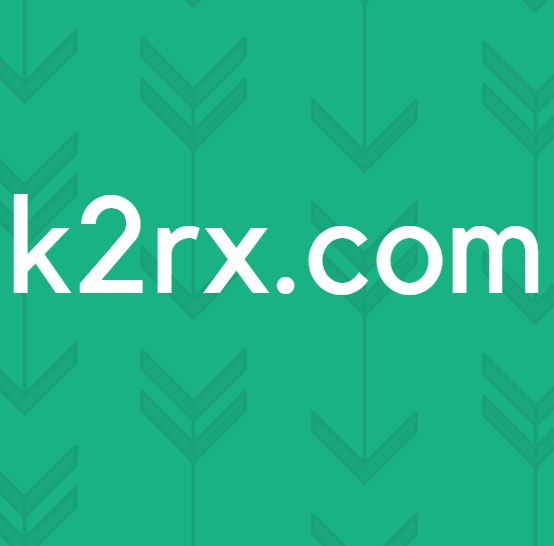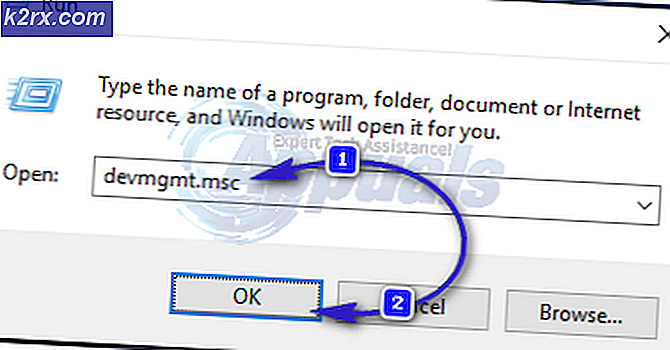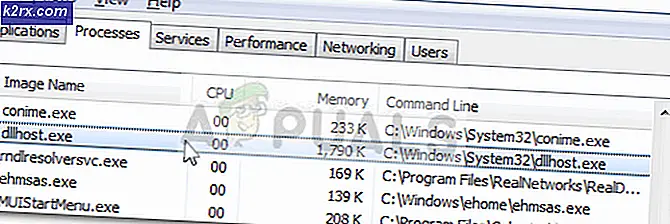Slik: Konverter Pages-fil til Doc eller DOCX
Sider, er en tekstbehandler for MAC, som Word Pad for Windows. I Sider kan du åpne filene som er opprettet i MS Word eller Word Pad, men du kan ikke åpne * .pages-filer i Word. Så om du sender en e-post hvor de trenger en .doc-fil eller du, en Windows-bruker, mottok en sidefil, må du konvertere den til en .doc-fil. Hvis du har en Mac tilgjengelig med Sider, kan du enkelt lagre filen i et format som Microsoft Word kan lese og redigere. Men hvis du ikke har en Mac, og en Windows-PC er alt du har, er det en måte å åpne sider på . Følg denne veiledningen og velg den metoden som passer best for dine behov.
Løsning: Åpne en Pages-fil i Windows
Dette er et raskt og skittent arbeid for å åpne * .pages-filen i Windows. For at dette skal fungere; Du må ha en PDF Viewer (Adobe Reader eller Windows Standard). Dette er ideelt hvis du bare vil åpne sidefil, en gang i en blåmåne.
Forutsatt at du har * .pages-filen lastet ned. Høyreklikk på .pages-filen i Windows, og velg Gi nytt navn . På slutten av filnavnet, erstatte .sider med .zip .
Etter å ha omdøpt det, åpner du den filen som nå er en zip-fil. I det blir det en mappe som heter Quicklook . Åpne den. Det vil bli fil med navnet Preview.pdf. Det vil være sidens fil i et pdf-format. For å åpne den i Windows 7, trenger du en gratis pdf-leser som Adobe Reader. Last ned og installer det fra denne linken. I Windows 8 eller senere er det en innebygd PDF-leser. Åpne Preview.pdf og den åpnes i leseren. Hvis det hele er tekst, kan du kopiere teksten fra det for å lagre det i et Word-dokument. Hold Ctrl-tasten nede og trykk A for å velge alt innholdet. Hold Ctrl-knappen nede og trykk C for å kopiere den. Åpne et nytt Word-dokument. Hold nede Ctrl-tasten og trykk V for å lime inn det kopierte innholdet i Word-dokumentet. All teksten vil bli kopiert. Lagre dokumentet. Og det vil bli lagret i doc-format.
Hvis du ikke vil gå gjennom prosessen, kan du konvertere PDF til .DOC online.
For å konvertere pdf til .doc-fil online, klikk her
PRO TIPS: Hvis problemet er med datamaskinen eller en bærbar PC / notatbok, bør du prøve å bruke Reimage Plus-programvaren som kan skanne arkiver og erstatte skadede og manglende filer. Dette fungerer i de fleste tilfeller der problemet er oppstått på grunn av systemkorrupsjon. Du kan laste ned Reimage Plus ved å klikke herBare følg lenken over, klikk Velg fil for å velge pdf-filen. Den vil laste opp og begynne å konvertere automatisk. Klikk Last ned fil når konverteringen er ferdig for å laste ned den konverterte filen.
Løsning 1: Lagre .sides-fil som en .doc i Mac
Sider i MAC lar deg velge filtype, derfor kan den lagres i .doc-formatet som vil kunne leses på kryssplattformer.
Åpne sider. Klikk på Fil og velg Lagre som .
Sett en sjekk på Lagre kopi som . Kontroller at Word Document er valgt ved siden av det.
Klikk på Lagre . Den vil lagres i .doc-format nå.
Løsning 2: Eksporter sidedokument som .doc-dokument i Mac
Hvis det for en eller annen grunn ikke er Lagre som alternativ, fungerer det ikke for deg, du kan også eksportere det.
Åpne sidedokumentet du vil konvertere.
Klikk på Fil . Klikk Eksporter / Eksporter til på hurtigmenyen.
Velg Word for filtype og klikk på Neste .
Skriv inn navnet på dokumentet mot Lagre som . Utvidelsen .doc vil automatisk bli vedlagt den. Velg posisjonen mot Hvor . Klikk Eksporter .
.doc-filen vil bli lagret på stedet du angav, klar til bruk.
Løsning 3: Konverter .pages-fil til .doc online i Windows
Du kan konvertere en sidefil til doc på et Windows-system uten ekstra programvare, og alt du trenger er internettilgang.
Bare gå til http://www.zamzar.com/convert/pages-to-doc/
Under trinn 1 klikker du på Velg filer og naviger til hvor nettsidebilen er i datamaskinen og velg den.
Under Trinn 2 klikker du Konverter filer til: og ruller ned til du ser doc . Klikk den når du ser den.
Under trinn 3, skriv inn e-postadressen din der du vil motta den konverterte filen.
Klikk Konverter under trinn 4 for å starte konverteringen. Og vent på at den konverterte filen skal sendes i innboksen din, som du sannsynligvis kommer til å få innen 5 minutter.
PRO TIPS: Hvis problemet er med datamaskinen eller en bærbar PC / notatbok, bør du prøve å bruke Reimage Plus-programvaren som kan skanne arkiver og erstatte skadede og manglende filer. Dette fungerer i de fleste tilfeller der problemet er oppstått på grunn av systemkorrupsjon. Du kan laste ned Reimage Plus ved å klikke her